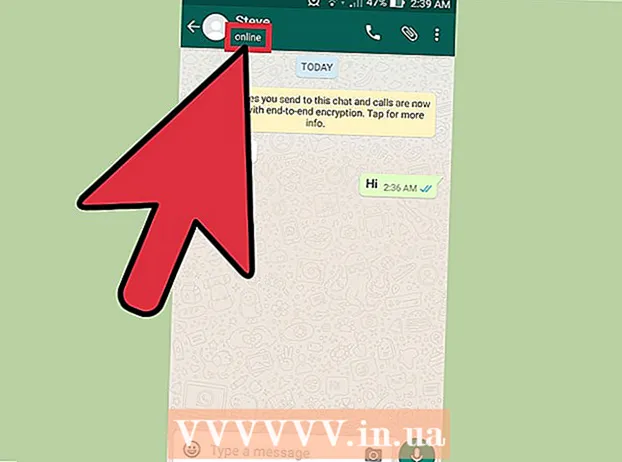உள்ளடக்கம்
- அடியெடுத்து வைக்க
- 4 இன் முறை 1: பாதுகாப்பு மென்பொருளைப் பயன்படுத்துதல்
- 4 இன் முறை 2: கிரிப்டோ குறியீட்டைக் கொண்டு உங்கள் தரவைப் பாதுகாக்கவும்
- முறை 3 இன் 4: பாதுகாப்பான கடவுச்சொல் பாதுகாப்பு பாதுகாப்பான கடவுச்சொல் பாதுகாப்பை நிறுவவும்
- 4 இன் முறை 4: பாதுகாப்பான பழக்கத்தை பேணுதல்
உங்கள் கணினியில் நீங்கள் வைத்திருக்கும் அனைத்து தனிப்பட்ட, வணிக மற்றும் நிதித் தரவைப் பாதுகாக்க, உங்கள் பிசி எப்போதும் பாதுகாக்கப்படுவதை உறுதிசெய்வது மிகவும் முக்கியம். அதிர்ஷ்டவசமாக, நீங்கள் சரியான முன்னெச்சரிக்கை நடவடிக்கைகளை எடுக்கும் வரை, உங்கள் கணினியை பாதுகாப்பாக வைத்திருப்பது கடினம் அல்ல. பாதுகாப்பான கடவுச்சொற்களைப் பயன்படுத்துவதன் மூலமும், சரியான சரிபார்ப்பு நடைமுறைகளைப் பயன்படுத்துவதன் மூலமும், பிற நபர்கள் அல்லது நிரல்கள் உங்களைப் போல ஆள்மாறாட்டம் செய்வது மற்றும் உங்கள் தரவை அணுகுவது மிகவும் கடினம். பாதுகாப்பு மென்பொருளின் உதவியுடன் உங்கள் கணினியில் ஊடுருவ ஹேக்கர், வைரஸ் அல்லது தீம்பொருளை உருவாக்குகிறீர்கள். பாதுகாப்பு மென்பொருளைத் தவிர, உங்கள் தரவைப் பாதுகாப்பதற்கான கூடுதல் கருவிகளாக, குறியாக்கத்தைப் பயன்படுத்தலாம் மற்றும் வலையில் உலாவும்போது பல பாதுகாப்பான பழக்கங்களைப் பயன்படுத்தலாம்.
அடியெடுத்து வைக்க
4 இன் முறை 1: பாதுகாப்பு மென்பொருளைப் பயன்படுத்துதல்
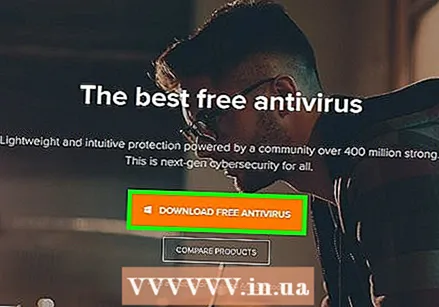 வைரஸ் தடுப்பு மென்பொருளை நிறுவுவதன் மூலம் உங்கள் கணினியைப் பாதுகாக்கவும். வைரஸ், ஸ்பைவேர், தீம்பொருள் மற்றும் பிற மெய்நிகர் ஆன்லைன் அச்சுறுத்தல்களிலிருந்து உங்கள் கணினியைப் பாதுகாக்க வடிவமைக்கப்பட்ட பாதுகாப்பு கருவி வைரஸ் தடுப்பு மென்பொருள். நல்ல தரமான வைரஸ் தடுப்பு மென்பொருளை உங்கள் கணினியில் வாங்கி நிறுவ வேண்டும்.
வைரஸ் தடுப்பு மென்பொருளை நிறுவுவதன் மூலம் உங்கள் கணினியைப் பாதுகாக்கவும். வைரஸ், ஸ்பைவேர், தீம்பொருள் மற்றும் பிற மெய்நிகர் ஆன்லைன் அச்சுறுத்தல்களிலிருந்து உங்கள் கணினியைப் பாதுகாக்க வடிவமைக்கப்பட்ட பாதுகாப்பு கருவி வைரஸ் தடுப்பு மென்பொருள். நல்ல தரமான வைரஸ் தடுப்பு மென்பொருளை உங்கள் கணினியில் வாங்கி நிறுவ வேண்டும். - பொதுவான வைரஸ் தடுப்பு மென்பொருள்கள் அவாஸ்ட், ஏ.வி.ஜி, மெக்காஃபி மற்றும் சைமென்டெக் ஆகியவை அடங்கும்.
- வைரஸ்கள் மற்றும் தீம்பொருட்களுக்காக உங்கள் கணினியை தானாகவே சரிபார்க்க மென்பொருளை அமைக்கவும், எனவே உங்கள் கணினியை அந்த ஆபத்துகளிலிருந்து விடுபடலாம்.
- பல வைரஸ் தடுப்பு நிரல்கள் வலைத்தளங்களிலிருந்து விளம்பரங்களையும் ஸ்பேமையும் தடுக்கலாம், எனவே உங்கள் கணினியிலிருந்து இணையத்தை மிகவும் பாதுகாப்பாக உலாவலாம்.
 உங்கள் ஃபயர்வாலை இயக்கவும், இதன் மூலம் இணையத்திலிருந்து நீங்கள் பெறும் தகவல்கள் வடிகட்டப்படும். ஃபயர்வால் என்பது தீங்கிழைக்கும் நிரல்களைத் தடுக்கும் நோக்கத்துடன் இணைய இணைப்பு மூலம் உங்கள் கணினியை அடையும் தரவை சரிபார்க்கும் ஒரு நிரலாகும். உங்கள் கணினியின் கட்டுப்பாட்டு குழு மற்றும் "கணினி மற்றும் பாதுகாப்பு" மெனுவுக்குச் செல்லவும். விண்டோஸ் ஃபயர்வாலுக்கான குறுக்குவழியைக் கிளிக் செய்து, அது உண்மையில் செயல்படுத்தப்பட்டதா என்று பாருங்கள்.
உங்கள் ஃபயர்வாலை இயக்கவும், இதன் மூலம் இணையத்திலிருந்து நீங்கள் பெறும் தகவல்கள் வடிகட்டப்படும். ஃபயர்வால் என்பது தீங்கிழைக்கும் நிரல்களைத் தடுக்கும் நோக்கத்துடன் இணைய இணைப்பு மூலம் உங்கள் கணினியை அடையும் தரவை சரிபார்க்கும் ஒரு நிரலாகும். உங்கள் கணினியின் கட்டுப்பாட்டு குழு மற்றும் "கணினி மற்றும் பாதுகாப்பு" மெனுவுக்குச் செல்லவும். விண்டோஸ் ஃபயர்வாலுக்கான குறுக்குவழியைக் கிளிக் செய்து, அது உண்மையில் செயல்படுத்தப்பட்டதா என்று பாருங்கள். - ஃபயர்வால் தானாக விண்டோஸில் கட்டமைக்கப்பட்டிருப்பது பெரும்பாலான வைரஸ் பாதுகாப்பு திட்டங்களின் ஃபயர்வால்களைப் போலவே சிறந்தது.
- நீங்கள் ஃபயர்வாலை இயக்கும்போது இணைய இணைப்பு இருப்பதை உறுதிப்படுத்திக் கொள்ளுங்கள், இதனால் ஃபயர்வாலும் இணைக்க முடியும்.
- குறுக்குவழியைக் கண்டுபிடிக்க முடியாவிட்டால், கணினி மற்றும் பாதுகாப்பு மெனுவின் தேடல் பட்டியில் "ஃபயர்வால்" எனத் தட்டச்சு செய்க.
உதவிக்குறிப்பு: ஃபயர்வாலை உள்ளடக்கிய வைரஸ் தடுப்பு நிரல் உங்களிடம் இருந்தால், அந்த ஃபயர்வாலைப் பயன்படுத்துங்கள், இதனால் உங்கள் வைரஸ் தடுப்பு மென்பொருளுடன் நெறிப்படுத்தப்படும்.
 தீம்பொருள் அகற்றும் தயாரிப்புகள் மூலம் உங்கள் கணினியை சுத்தம் செய்யுங்கள். ஃபயர்வால்கள் மற்றும் வைரஸ் தடுப்பு நிரல்கள் உங்கள் கணினி பாதிக்கப்படுவதைத் தடுக்க வடிவமைக்கப்பட்டுள்ளன, ஆனால் அவை உங்கள் கணினியில் ஏற்கனவே பாதிக்கப்பட்டுள்ள வைரஸ்கள் அல்லது தீம்பொருளை அகற்ற முடியவில்லை. எனவே, தாக்குதல் அல்லது தொற்றுநோய்க்குப் பிறகு, தீம்பொருளுக்கு எதிரான ஒரு திட்டத்தின் உதவியுடன் உங்கள் கணினியை சுத்தம் செய்யுங்கள். எந்தவொரு தீங்கிழைக்கும் நிரல்களையும் கண்டறிய மென்பொருளைப் பதிவிறக்கி, ஒரு முறை இயக்கவும்.
தீம்பொருள் அகற்றும் தயாரிப்புகள் மூலம் உங்கள் கணினியை சுத்தம் செய்யுங்கள். ஃபயர்வால்கள் மற்றும் வைரஸ் தடுப்பு நிரல்கள் உங்கள் கணினி பாதிக்கப்படுவதைத் தடுக்க வடிவமைக்கப்பட்டுள்ளன, ஆனால் அவை உங்கள் கணினியில் ஏற்கனவே பாதிக்கப்பட்டுள்ள வைரஸ்கள் அல்லது தீம்பொருளை அகற்ற முடியவில்லை. எனவே, தாக்குதல் அல்லது தொற்றுநோய்க்குப் பிறகு, தீம்பொருளுக்கு எதிரான ஒரு திட்டத்தின் உதவியுடன் உங்கள் கணினியை சுத்தம் செய்யுங்கள். எந்தவொரு தீங்கிழைக்கும் நிரல்களையும் கண்டறிய மென்பொருளைப் பதிவிறக்கி, ஒரு முறை இயக்கவும். - தீம்பொருளை அகற்றக்கூடிய பிரபலமான தயாரிப்புகள் ஸ்பைபோட் தேடல் & அழித்தல் மற்றும் தீம்பொருள் பைட்டுகள் என்ற பெயர்களில் கிடைக்கின்றன.
- ஸ்பைவேர், தீம்பொருள் மற்றும் வைரஸ்களுக்காக உங்கள் கணினியைச் சரிபார்க்க வழக்கமான ஸ்கேன்களைத் திட்டமிடுங்கள்.
4 இன் முறை 2: கிரிப்டோ குறியீட்டைக் கொண்டு உங்கள் தரவைப் பாதுகாக்கவும்
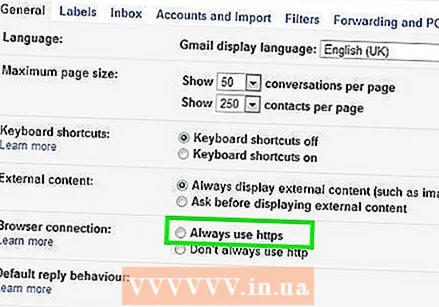 Gmail இல், "எப்போதும் https ஐப் பயன்படுத்து" என்ற விருப்பத்தைத் தேர்ந்தெடுக்கவும். உங்கள் ஜிமெயில் பக்கம் எப்போதும் பாதுகாப்பான HTTPS இணைப்பைப் பயன்படுத்துகிறது என்பதை உறுதிப்படுத்த, மேல் வலது மூலையில் உள்ள கியரைக் கிளிக் செய்க. "பொது" என்ற தலைப்பில் உருட்டவும். பொது மெனுவில், நீங்கள் எப்போதும் ஒரு HTTPS இணைப்பைப் பயன்படுத்துகிறீர்கள் என்பதை உறுதிப்படுத்த விருப்பத்தைத் தேர்வுசெய்க.
Gmail இல், "எப்போதும் https ஐப் பயன்படுத்து" என்ற விருப்பத்தைத் தேர்ந்தெடுக்கவும். உங்கள் ஜிமெயில் பக்கம் எப்போதும் பாதுகாப்பான HTTPS இணைப்பைப் பயன்படுத்துகிறது என்பதை உறுதிப்படுத்த, மேல் வலது மூலையில் உள்ள கியரைக் கிளிக் செய்க. "பொது" என்ற தலைப்பில் உருட்டவும். பொது மெனுவில், நீங்கள் எப்போதும் ஒரு HTTPS இணைப்பைப் பயன்படுத்துகிறீர்கள் என்பதை உறுதிப்படுத்த விருப்பத்தைத் தேர்வுசெய்க. - உங்கள் ஜிமெயில் அமைப்புகள் சேமிக்கப்பட்டன, எனவே இனிமேல் நீங்கள் ஜிமெயிலைப் பயன்படுத்தும் ஒவ்வொரு முறையும் ஒரு HTTPS இணைப்பைப் பயன்படுத்துவீர்கள்.
- உங்கள் ஜிமெயிலில் முக்கியமான மற்றும் தனிப்பட்ட தகவல்கள் நிறைய உள்ளன. எனவே, ஒரு HTTPS இணைப்புடன் நிரலைப் பாதுகாக்கவும்.
 உங்கள் பேஸ்புக்கையும் அமைக்கவும், இதனால் நிரல் தானாகவே HTTPS இணைப்பைப் பயன்படுத்துகிறது. உங்கள் பேஸ்புக் கணக்கு அமைப்புகளை சரிசெய்ய, தளம் ஒரு HTTPS இணைப்பைப் பயன்படுத்துகிறது, திரையின் மேல் வலது மூலையில் உள்ள கீழ்நோக்கி சுட்டிக்காட்டும் அம்புக்குறியைக் கிளிக் செய்து "கணக்கு அமைப்புகள்" விருப்பத்தைத் தேர்ந்தெடுக்கவும். உங்கள் கணக்கு அமைப்புகளை சரிசெய்யக்கூடிய மெனுவில், மெனுவைத் திறக்க "பாதுகாப்பு" விருப்பத்தைக் கிளிக் செய்க. "பாதுகாப்பான உலாவல்" பிரிவில், அமைப்புகளை சரிசெய்ய "பாதுகாப்பான இணைப்புடன் பேஸ்புக்கைப் பார்வையிடவும் (முடிந்தால் https)" என்ற தலைப்பில் தட்டவும்.
உங்கள் பேஸ்புக்கையும் அமைக்கவும், இதனால் நிரல் தானாகவே HTTPS இணைப்பைப் பயன்படுத்துகிறது. உங்கள் பேஸ்புக் கணக்கு அமைப்புகளை சரிசெய்ய, தளம் ஒரு HTTPS இணைப்பைப் பயன்படுத்துகிறது, திரையின் மேல் வலது மூலையில் உள்ள கீழ்நோக்கி சுட்டிக்காட்டும் அம்புக்குறியைக் கிளிக் செய்து "கணக்கு அமைப்புகள்" விருப்பத்தைத் தேர்ந்தெடுக்கவும். உங்கள் கணக்கு அமைப்புகளை சரிசெய்யக்கூடிய மெனுவில், மெனுவைத் திறக்க "பாதுகாப்பு" விருப்பத்தைக் கிளிக் செய்க. "பாதுகாப்பான உலாவல்" பிரிவில், அமைப்புகளை சரிசெய்ய "பாதுகாப்பான இணைப்புடன் பேஸ்புக்கைப் பார்வையிடவும் (முடிந்தால் https)" என்ற தலைப்பில் தட்டவும். - வைரஸ்கள் மற்றும் தீம்பொருள் உங்கள் பேஸ்புக் கணக்கைப் பயன்படுத்தி உங்கள் கணினியில் நுழையலாம்.
 உங்கள் உலாவிக்கு எல்லா இடங்களிலும் HTTPS நீட்டிப்பை நிறுவவும். உங்கள் வலை உலாவியாக Google Chrome, Opera அல்லது Firefox ஐப் பயன்படுத்தினால், நீங்கள் ஒரு வலைத்தளத்தைப் பார்வையிடும்போது தானாகவே பாதுகாப்பான இணைப்பைக் கேட்கும் நீட்டிப்பைச் சேர்க்கலாம். பக்கம் ஒரு HTTPS இணைப்பை ஆதரித்தால், உங்கள் உலாவி தானாகவே பாதுகாப்பான இணைப்பைப் பயன்படுத்தும். நீட்டிப்பைப் பதிவிறக்கி உங்கள் உலாவியில் சேர்க்கவும்.
உங்கள் உலாவிக்கு எல்லா இடங்களிலும் HTTPS நீட்டிப்பை நிறுவவும். உங்கள் வலை உலாவியாக Google Chrome, Opera அல்லது Firefox ஐப் பயன்படுத்தினால், நீங்கள் ஒரு வலைத்தளத்தைப் பார்வையிடும்போது தானாகவே பாதுகாப்பான இணைப்பைக் கேட்கும் நீட்டிப்பைச் சேர்க்கலாம். பக்கம் ஒரு HTTPS இணைப்பை ஆதரித்தால், உங்கள் உலாவி தானாகவே பாதுகாப்பான இணைப்பைப் பயன்படுத்தும். நீட்டிப்பைப் பதிவிறக்கி உங்கள் உலாவியில் சேர்க்கவும். - நீட்டிப்பைப் பதிவிறக்க, https://www.eff.org/https-everywhere க்குச் செல்லவும்.
உதவிக்குறிப்பு: நீட்டிப்பை நிறுவியதும், உங்கள் உலாவி சாளரத்தின் மூலையில் உள்ள ஐகானைக் கிளிக் செய்வதன் மூலம் அது இயக்கப்பட்டது என்பதை உறுதிப்படுத்தவும்.
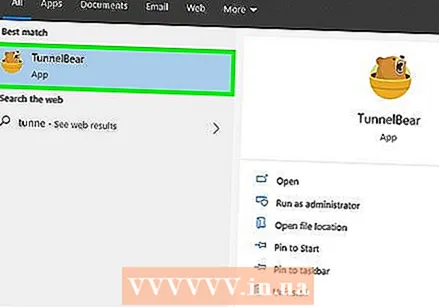 VPN சேவையுடன் உங்கள் வைஃபை இணைப்பைப் பாதுகாக்கவும். பொது வைஃபை இணைப்பு அல்லது உங்களுடையதல்லாத மற்றொரு பிணையத்தைப் பயன்படுத்துவது உங்கள் கணினியை ஹேக்கர்கள், வைரஸ்கள் மற்றும் தீம்பொருளுக்கு வெளிப்படுத்தலாம்.ஒரு மெய்நிகர் தனியார் நெட்வொர்க் (வி.பி.என்) உங்கள் தகவலை குறியாக்குகிறது மற்றும் உங்கள் கணினியை பாதுகாப்பாக வைத்திருக்கிறது, எனவே நீங்கள் இணையம் ஆபத்து இல்லாமல் உலாவலாம்.
VPN சேவையுடன் உங்கள் வைஃபை இணைப்பைப் பாதுகாக்கவும். பொது வைஃபை இணைப்பு அல்லது உங்களுடையதல்லாத மற்றொரு பிணையத்தைப் பயன்படுத்துவது உங்கள் கணினியை ஹேக்கர்கள், வைரஸ்கள் மற்றும் தீம்பொருளுக்கு வெளிப்படுத்தலாம்.ஒரு மெய்நிகர் தனியார் நெட்வொர்க் (வி.பி.என்) உங்கள் தகவலை குறியாக்குகிறது மற்றும் உங்கள் கணினியை பாதுகாப்பாக வைத்திருக்கிறது, எனவே நீங்கள் இணையம் ஆபத்து இல்லாமல் உலாவலாம். - டன்னல் பியர், சைபர் கோஸ்ட் அல்லது புரோட்டான்விபிஎன் போன்ற பிரபலமான விபிஎன்-க்கு நீங்கள் குழுசேரலாம்.
- பல VPN கள் தங்கள் பாதுகாப்பு சேவைகளைப் பயன்படுத்த மாதாந்திர கட்டணம் செலுத்த வேண்டும்.
- நீங்கள் பயன்படுத்தக்கூடிய இலவச VPN க்காக இணையத்தில் தேடுங்கள்.
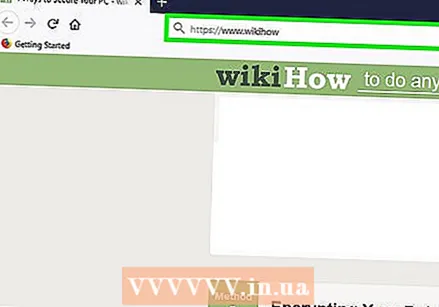 உங்கள் கணினியைப் பாதுகாக்க வலைத்தளங்களில் HTTPS இணைப்பைப் பயன்படுத்தவும். ஹைபர்டெக்ஸ்ட் டிரான்ஸ்ஃபர் புரோட்டோகால் பாதுகாப்பானது, பொதுவாக சுருக்கமாக HTTPS என அழைக்கப்படுகிறது, இது ஒரு வலைத்தளத்தைத் திறந்து பார்க்கும்போது உங்கள் உலாவி பயன்படுத்தும் வலைத்தளத்திற்கான பாதுகாப்பான இணைப்பாகும். வலைத்தள முகவரி பட்டியில் வலைத்தள முகவரியின் தொடக்கத்தில் "https:" எழுத்துக்களைக் கண்டால், நீங்கள் அணுகிய வலைத்தளம் ஒரு HTTPS இணைப்பைப் பயன்படுத்துகிறது என்பதை நீங்கள் அறிவீர்கள்.
உங்கள் கணினியைப் பாதுகாக்க வலைத்தளங்களில் HTTPS இணைப்பைப் பயன்படுத்தவும். ஹைபர்டெக்ஸ்ட் டிரான்ஸ்ஃபர் புரோட்டோகால் பாதுகாப்பானது, பொதுவாக சுருக்கமாக HTTPS என அழைக்கப்படுகிறது, இது ஒரு வலைத்தளத்தைத் திறந்து பார்க்கும்போது உங்கள் உலாவி பயன்படுத்தும் வலைத்தளத்திற்கான பாதுகாப்பான இணைப்பாகும். வலைத்தள முகவரி பட்டியில் வலைத்தள முகவரியின் தொடக்கத்தில் "https:" எழுத்துக்களைக் கண்டால், நீங்கள் அணுகிய வலைத்தளம் ஒரு HTTPS இணைப்பைப் பயன்படுத்துகிறது என்பதை நீங்கள் அறிவீர்கள். - பல வலைத்தளங்கள் ஒரு HTTPS இணைப்பைப் பயன்படுத்துகின்றன, இது உங்கள் கணினி வைரஸ்கள் மற்றும் தீம்பொருளிலிருந்து பாதுகாக்கப்படுவதை உறுதி செய்கிறது.
முறை 3 இன் 4: பாதுகாப்பான கடவுச்சொல் பாதுகாப்பு பாதுகாப்பான கடவுச்சொல் பாதுகாப்பை நிறுவவும்
 உங்கள் விண்டோஸ் கணக்கிற்கான "இரண்டு-படி சரிபார்ப்பு" விருப்பத்தை செயல்படுத்தவும். உங்கள் வலை உலாவியைத் திறந்து மைக்ரோசாப்டின் இணையதளத்தில் உங்கள் கணக்கில் உள்நுழைக. பக்கத்தின் மேலே உள்ள பாதுகாப்பு அமைப்புகள் விருப்பத்தைத் தேடி, மெனுவைத் திறக்க அதைக் கிளிக் செய்க. "இரண்டு-படி சரிபார்ப்பு" என்ற தலைப்பில் நீங்கள் விருப்பத்தைப் பார்க்கிறீர்களா என்று பார்க்க திறக்கும் பாதுகாப்பு மெனுவில் பாருங்கள். பொத்தானைக் கிளிக் செய்வதன் மூலம் விருப்பத்தை செயல்படுத்தவும்.
உங்கள் விண்டோஸ் கணக்கிற்கான "இரண்டு-படி சரிபார்ப்பு" விருப்பத்தை செயல்படுத்தவும். உங்கள் வலை உலாவியைத் திறந்து மைக்ரோசாப்டின் இணையதளத்தில் உங்கள் கணக்கில் உள்நுழைக. பக்கத்தின் மேலே உள்ள பாதுகாப்பு அமைப்புகள் விருப்பத்தைத் தேடி, மெனுவைத் திறக்க அதைக் கிளிக் செய்க. "இரண்டு-படி சரிபார்ப்பு" என்ற தலைப்பில் நீங்கள் விருப்பத்தைப் பார்க்கிறீர்களா என்று பார்க்க திறக்கும் பாதுகாப்பு மெனுவில் பாருங்கள். பொத்தானைக் கிளிக் செய்வதன் மூலம் விருப்பத்தை செயல்படுத்தவும். - Https://account.microsoft.com/profile இல் உங்கள் கணக்கில் உள்நுழைக.
- உங்கள் கணினியை இன்னும் பாதுகாப்பாக வைத்திருக்க உதவும் வகையில், நீங்கள் கணக்கைப் பயன்படுத்துகிறீர்கள் என்பதைக் குறிக்க இரண்டு வழி சரிபார்ப்பு முறை உங்களுக்கு மற்றொரு வழியைத் தருகிறது.
- இரண்டு-படி சரிபார்ப்பு அமைப்பை நிறுவ நீங்கள் அவுட்லுக் அல்லது பிற விண்டோஸ் பயன்பாடுகளைப் பயன்படுத்த வேண்டிய அவசியமில்லை.
உதவிக்குறிப்பு: இரண்டாவது காசோலையைச் சேர்க்க, மைக்ரோசாஃப்ட் நிறுவனத்திலிருந்து ஒரு சாதனம் அல்லது மின்னஞ்சல் தேவை, அதில் நீங்கள் தான் என்பதை நிரூபிக்க நீங்கள் பயன்படுத்தக்கூடிய குறியீட்டைப் பெறலாம். உரை செய்தியில் குறியீட்டைப் பெற விரும்பினால் உங்கள் தொலைபேசி எண்ணை உள்ளிடவும் அல்லது அணுகல் குறியீட்டை மின்னஞ்சல் மூலம் பெற விரும்பினால் உங்கள் மின்னஞ்சல் முகவரியை உள்ளிடவும்.
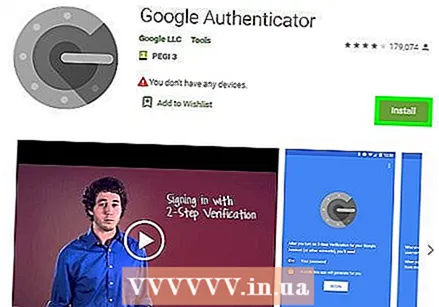 நீங்கள் பயன்படுத்தும் பயன்பாட்டைப் பாதுகாக்க அங்கீகார பயன்பாட்டைப் பதிவிறக்கவும். உங்கள் ஸ்மார்ட்போன் அல்லது டேப்லெட்டில் ஒரு அங்கீகார பயன்பாட்டைப் பதிவிறக்குங்கள், எனவே நீங்கள் ஒரு பயன்பாடு அல்லது கணக்கைத் திறக்க முயற்சிக்கிறீர்கள் என்பதை உறுதிப்படுத்த வேண்டிய ஒவ்வொரு முறையும் நீங்கள் குறுஞ்செய்திகள் அல்லது மின்னஞ்சல் வழியாக குறியீடுகளைப் பெற வேண்டியதில்லை. பயன்பாட்டில் நீங்கள் பயன்படுத்தும் எந்த பயன்பாடுகளையும் சேர்க்கவும், இதன் மூலம் உங்கள் அடையாளத்தை எளிதாக உறுதிப்படுத்தவும், உங்கள் பயன்பாடுகளைப் பாதுகாக்கவும் முடியும்.
நீங்கள் பயன்படுத்தும் பயன்பாட்டைப் பாதுகாக்க அங்கீகார பயன்பாட்டைப் பதிவிறக்கவும். உங்கள் ஸ்மார்ட்போன் அல்லது டேப்லெட்டில் ஒரு அங்கீகார பயன்பாட்டைப் பதிவிறக்குங்கள், எனவே நீங்கள் ஒரு பயன்பாடு அல்லது கணக்கைத் திறக்க முயற்சிக்கிறீர்கள் என்பதை உறுதிப்படுத்த வேண்டிய ஒவ்வொரு முறையும் நீங்கள் குறுஞ்செய்திகள் அல்லது மின்னஞ்சல் வழியாக குறியீடுகளைப் பெற வேண்டியதில்லை. பயன்பாட்டில் நீங்கள் பயன்படுத்தும் எந்த பயன்பாடுகளையும் சேர்க்கவும், இதன் மூலம் உங்கள் அடையாளத்தை எளிதாக உறுதிப்படுத்தவும், உங்கள் பயன்பாடுகளைப் பாதுகாக்கவும் முடியும். - பிரபலமான அங்கீகார பயன்பாடுகளில் Google Authenticator, Authy மற்றும் LastPass ஆகியவை அடங்கும்.
- கூடுதல் பாதுகாப்பு அடுக்கைச் சேர்க்க, உங்கள் அடையாள பயன்பாட்டில் சமூக ஊடகங்களில் நீங்கள் பயன்படுத்தும் தளங்களின் கணக்குகளைச் சேர்க்கவும்.
 உங்கள் கடவுச்சொற்களைக் கட்டுப்படுத்த கடவுச்சொல் நிர்வாகியைப் பயன்படுத்தவும். கடவுச்சொல் நிர்வாகி உங்கள் கடவுச்சொற்களை சேமித்து பராமரிக்கிறார், ஆனால் புதிய வலைத்தளம் அல்லது பயன்பாட்டிற்கான கணக்கை உருவாக்கும்போது வலுவான மற்றும் தனித்துவமான கடவுச்சொற்களை உருவாக்க உங்களை அனுமதிக்கிறது. நீங்கள் எங்காவது உள்நுழைய விரும்பினால், உங்கள் கடவுச்சொல் உருவாக்கியவரை மேலே இழுத்து, உங்கள் கடவுச்சொல்லை நகலெடுத்து உள்நுழைவு புலத்தில் ஒட்டலாம்.
உங்கள் கடவுச்சொற்களைக் கட்டுப்படுத்த கடவுச்சொல் நிர்வாகியைப் பயன்படுத்தவும். கடவுச்சொல் நிர்வாகி உங்கள் கடவுச்சொற்களை சேமித்து பராமரிக்கிறார், ஆனால் புதிய வலைத்தளம் அல்லது பயன்பாட்டிற்கான கணக்கை உருவாக்கும்போது வலுவான மற்றும் தனித்துவமான கடவுச்சொற்களை உருவாக்க உங்களை அனுமதிக்கிறது. நீங்கள் எங்காவது உள்நுழைய விரும்பினால், உங்கள் கடவுச்சொல் உருவாக்கியவரை மேலே இழுத்து, உங்கள் கடவுச்சொல்லை நகலெடுத்து உள்நுழைவு புலத்தில் ஒட்டலாம். - சில கடவுச்சொல் நிர்வாகிகள் தானாகவே உங்கள் கடவுச்சொற்களை நிரப்பும் உலாவி நீட்டிப்புகளை உள்ளடக்குகின்றனர்.
- பிரபலமான கடவுச்சொல் நிர்வாகிகளில் லாஸ்ட்பாஸ், 1 பாஸ்வேர்ட் மற்றும் டாஷ்லேன் ஆகியவை அடங்கும்.
- சில கடவுச்சொல் நிர்வாகிகளைப் பதிவிறக்க, நீங்கள் ஒரு மாத அல்லது வருடாந்திர சந்தாவை செலுத்த வேண்டியிருக்கும்.
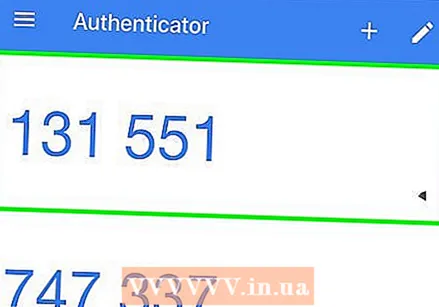 இரண்டு-படி சரிபார்ப்பைச் செயல்படுத்த உங்கள் தொலைபேசி எண்ணை உங்கள் Google கணக்கில் சேர்க்கவும். உங்கள் கணக்கை மிகவும் பாதுகாப்பாக வைத்திருக்க உதவும் இரண்டு-படி சரிபார்ப்பு எனப்படும் இரண்டு-காரணி அங்கீகார முறையைப் பயன்படுத்தும் சரிபார்ப்பு முறையை Google பயன்படுத்துகிறது. உலாவியில், உங்கள் கணக்கின் பாதுகாப்பு அமைப்புகளுக்குச் சென்று, அதை செயல்படுத்த உங்கள் ஸ்மார்ட்போனின் எண்ணை உங்கள் கணக்கில் சேர்க்கவும். உரைச் செய்தியிலோ, தொலைபேசி மூலமாகவோ அல்லது சரிபார்ப்பு பயன்பாட்டின் மூலமாகவோ ஒரு குறியீட்டைப் பெறுவீர்கள்.
இரண்டு-படி சரிபார்ப்பைச் செயல்படுத்த உங்கள் தொலைபேசி எண்ணை உங்கள் Google கணக்கில் சேர்க்கவும். உங்கள் கணக்கை மிகவும் பாதுகாப்பாக வைத்திருக்க உதவும் இரண்டு-படி சரிபார்ப்பு எனப்படும் இரண்டு-காரணி அங்கீகார முறையைப் பயன்படுத்தும் சரிபார்ப்பு முறையை Google பயன்படுத்துகிறது. உலாவியில், உங்கள் கணக்கின் பாதுகாப்பு அமைப்புகளுக்குச் சென்று, அதை செயல்படுத்த உங்கள் ஸ்மார்ட்போனின் எண்ணை உங்கள் கணக்கில் சேர்க்கவும். உரைச் செய்தியிலோ, தொலைபேசி மூலமாகவோ அல்லது சரிபார்ப்பு பயன்பாட்டின் மூலமாகவோ ஒரு குறியீட்டைப் பெறுவீர்கள். - சரிபார்ப்புக் குறியீட்டை உருவாக்க இரண்டு-படி சரிபார்ப்பைச் செயல்படுத்திய பிறகு, ஆப் ஸ்டோருக்குச் சென்று Google அங்கீகார பயன்பாட்டைப் பதிவிறக்கவும். உங்களிடம் இணைய இணைப்பு இல்லையென்றால் இதுவும் சாத்தியமாகும்.
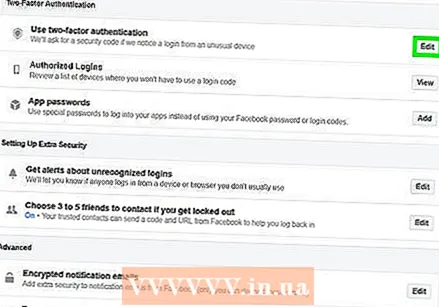 இரண்டு காரணி அங்கீகாரத்தை நிறுவுவதன் மூலம் உங்கள் பேஸ்புக் அமைப்புகளை மாற்றவும். உங்கள் பேஸ்புக் கணக்கை மிகவும் பாதுகாப்பாக வைக்க, உங்கள் கணக்கு அமைப்புகளில் உள்ள "பாதுகாப்பு மற்றும் உள்நுழைவு" மெனுவுக்குச் செல்லவும். இரண்டாவது அங்கீகாரத்தைப் பெற விரும்பும் வழியைத் தேர்வுசெய்ய "இரு-காரணி அங்கீகாரம்" விருப்பத்தின் வலதுபுறத்தில் "மாற்று" என்பதைக் கிளிக் செய்க. நீங்கள் ஒரு உரை செய்தியிலும், ஒரு அங்கீகார பயன்பாட்டின் உதவியிலும் குறியீட்டைப் பெறலாம்.
இரண்டு காரணி அங்கீகாரத்தை நிறுவுவதன் மூலம் உங்கள் பேஸ்புக் அமைப்புகளை மாற்றவும். உங்கள் பேஸ்புக் கணக்கை மிகவும் பாதுகாப்பாக வைக்க, உங்கள் கணக்கு அமைப்புகளில் உள்ள "பாதுகாப்பு மற்றும் உள்நுழைவு" மெனுவுக்குச் செல்லவும். இரண்டாவது அங்கீகாரத்தைப் பெற விரும்பும் வழியைத் தேர்வுசெய்ய "இரு-காரணி அங்கீகாரம்" விருப்பத்தின் வலதுபுறத்தில் "மாற்று" என்பதைக் கிளிக் செய்க. நீங்கள் ஒரு உரை செய்தியிலும், ஒரு அங்கீகார பயன்பாட்டின் உதவியிலும் குறியீட்டைப் பெறலாம். - உங்கள் பேஸ்புக் கணக்கில் நீங்கள் பாதுகாக்க விரும்பும் தனிப்பட்ட தகவல்கள் நிரம்பியுள்ளன, ஆனால் இது உங்கள் கணினியில் ஹேக்கர்கள் அல்லது தீம்பொருளுக்குள் நுழைவதற்கான ஒரு வழியாகவும் இருக்கலாம்.
4 இன் முறை 4: பாதுகாப்பான பழக்கத்தை பேணுதல்
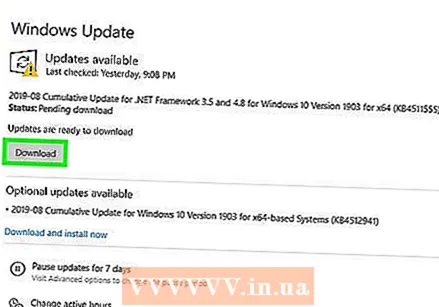 உங்கள் பிசி புதுப்பிக்கப்பட்டுள்ளதா என்பதை உறுதிப்படுத்தவும். அதை நிரந்தரமாக பாதுகாக்க, உங்கள் கணினியில் சமீபத்திய கருவிகள் மற்றும் புதுப்பிப்புகள் இருப்பது முக்கியம். உங்கள் கணினியின் கட்டுப்பாட்டுப் பலகத்தில் உள்ள விண்டோஸ் புதுப்பிப்பு விருப்பத்திற்குச் சென்று, "புதுப்பிப்புகளைச் சரிபார்க்கவும்" என்பதைக் கிளிக் செய்க. கிடைக்கக்கூடிய எல்லா புதுப்பிப்புகளையும் நிறுவும் விருப்பத்தைத் தேர்வுசெய்க.
உங்கள் பிசி புதுப்பிக்கப்பட்டுள்ளதா என்பதை உறுதிப்படுத்தவும். அதை நிரந்தரமாக பாதுகாக்க, உங்கள் கணினியில் சமீபத்திய கருவிகள் மற்றும் புதுப்பிப்புகள் இருப்பது முக்கியம். உங்கள் கணினியின் கட்டுப்பாட்டுப் பலகத்தில் உள்ள விண்டோஸ் புதுப்பிப்பு விருப்பத்திற்குச் சென்று, "புதுப்பிப்புகளைச் சரிபார்க்கவும்" என்பதைக் கிளிக் செய்க. கிடைக்கக்கூடிய எல்லா புதுப்பிப்புகளையும் நிறுவும் விருப்பத்தைத் தேர்வுசெய்க. - சில புதுப்பிப்புகள் முடிக்க ஒரு மணிநேரம் ஆகும், குறிப்பாக உங்கள் கணினியைப் புதுப்பித்து நீண்ட நாட்களாகிவிட்டால்.
- புதுப்பிப்பு செயல்முறை முடிந்ததும், புதுப்பிப்புகள் நடைமுறைக்கு வர உங்கள் கணினியை மறுதொடக்கம் செய்யுங்கள்.
 மின்னஞ்சல் இணைப்புகளைத் திறப்பதற்கு முன்பு எப்போதும் ஸ்கேன் செய்யுங்கள். அதேபோல், உங்களுக்குத் தெரிந்த ஒருவரிடமிருந்து கிடைத்ததாக நீங்கள் நினைக்கும் ஒரு மின்னஞ்சல் ஈட்டி ஃபிஷிங் என்ற தந்திரோபாயத்தைப் பயன்படுத்தி அனுப்பப்பட்டிருக்கலாம், அங்கு அனுப்புநர் உங்கள் மின்னஞ்சலையும் உங்கள் கணினியையும் அணுகுவதற்கான உங்கள் தொடர்புகளில் ஒன்றாக முகமூடி அணிந்துகொள்கிறார். எல்லா இணைப்புகளிலும் எப்போதும் வலது கிளிக் செய்து, கோப்பு பாதுகாப்பானது என்பதை உறுதிப்படுத்த கைமுறையாக ஸ்கேன் செய்ய ஒன்றைத் தேர்வுசெய்க.
மின்னஞ்சல் இணைப்புகளைத் திறப்பதற்கு முன்பு எப்போதும் ஸ்கேன் செய்யுங்கள். அதேபோல், உங்களுக்குத் தெரிந்த ஒருவரிடமிருந்து கிடைத்ததாக நீங்கள் நினைக்கும் ஒரு மின்னஞ்சல் ஈட்டி ஃபிஷிங் என்ற தந்திரோபாயத்தைப் பயன்படுத்தி அனுப்பப்பட்டிருக்கலாம், அங்கு அனுப்புநர் உங்கள் மின்னஞ்சலையும் உங்கள் கணினியையும் அணுகுவதற்கான உங்கள் தொடர்புகளில் ஒன்றாக முகமூடி அணிந்துகொள்கிறார். எல்லா இணைப்புகளிலும் எப்போதும் வலது கிளிக் செய்து, கோப்பு பாதுகாப்பானது என்பதை உறுதிப்படுத்த கைமுறையாக ஸ்கேன் செய்ய ஒன்றைத் தேர்வுசெய்க. உதவிக்குறிப்பு: உங்களுக்குத் தெரியாத நபர்கள் அல்லது நிறுவனங்களின் மின்னஞ்சல்களில் இணைப்புகளைத் திறக்க வேண்டாம்.
 கூடுதல் பாதுகாப்பிற்காக, உங்கள் மின்னஞ்சல் நிரல் தானாக படங்களைத் திறப்பதைத் தடுக்கவும். தீங்கிழைக்கும் நிரல்கள் உங்கள் மின்னஞ்சல் மற்றும் உங்கள் கணினிக்கான அணுகலைப் பெற அனைத்து வகையான தந்திரங்களையும் பயன்படுத்தலாம். தேவையற்ற மென்பொருளை வெளியேற்ற, நீங்கள் பெறும் செய்திகளில் படங்களின் தானியங்கி காட்சியை அணைக்கவும். உங்கள் மின்னஞ்சலில் உள்ள உங்கள் கணக்கு அமைப்புகளுக்குச் சென்று, படங்கள் காண்பிக்கப்படுவதற்கு முன்பு உங்கள் ஒப்புதல் அளிக்க வேண்டிய விருப்பத்தைத் தேர்வுசெய்க.
கூடுதல் பாதுகாப்பிற்காக, உங்கள் மின்னஞ்சல் நிரல் தானாக படங்களைத் திறப்பதைத் தடுக்கவும். தீங்கிழைக்கும் நிரல்கள் உங்கள் மின்னஞ்சல் மற்றும் உங்கள் கணினிக்கான அணுகலைப் பெற அனைத்து வகையான தந்திரங்களையும் பயன்படுத்தலாம். தேவையற்ற மென்பொருளை வெளியேற்ற, நீங்கள் பெறும் செய்திகளில் படங்களின் தானியங்கி காட்சியை அணைக்கவும். உங்கள் மின்னஞ்சலில் உள்ள உங்கள் கணக்கு அமைப்புகளுக்குச் சென்று, படங்கள் காண்பிக்கப்படுவதற்கு முன்பு உங்கள் ஒப்புதல் அளிக்க வேண்டிய விருப்பத்தைத் தேர்வுசெய்க. - ஜிமெயிலில், திரையின் மேல் வலது மூலையில் உள்ள அமைப்புகள் விருப்பத்தை சொடுக்கவும். மின்னஞ்சல் அமைப்புகளைத் தேர்ந்தெடுத்து "வெளிப்புற உள்ளடக்கத்தைப் பார்ப்பதற்கு முன் கேளுங்கள்" புலத்தைக் கிளிக் செய்க.
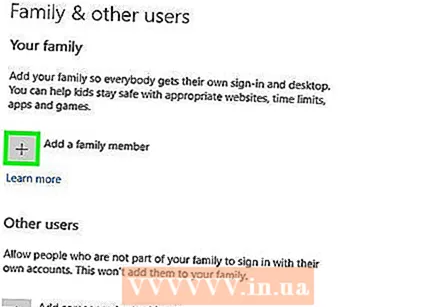 விண்டோஸில் தீம்பொருளைத் தடுக்க, ஒரு சாதாரண பயனர் கணக்கைப் பயன்படுத்துங்கள், நிர்வாகி கணக்கு அல்ல. அமைப்புகளை மாற்றாமல் உங்கள் கணினியை அமைத்தால், நீங்கள் ஒரு நிர்வாகி கணக்கைப் பயன்படுத்தலாம், இது உங்கள் கணினியை சாத்தியமான தாக்குதல்களுக்கு வெளிப்படுத்தக்கூடும். பயனர் கணக்குகள் மெனுவிலிருந்து "பிற கணக்கை நிர்வகி" விருப்பத்தைத் தேர்ந்தெடுத்து, புதிய கணக்கை உருவாக்கவும். நீங்கள் கணக்கை உருவாக்கும்போது, "நிலையான பயனர்" விருப்பத்தைத் தேர்வுசெய்க.
விண்டோஸில் தீம்பொருளைத் தடுக்க, ஒரு சாதாரண பயனர் கணக்கைப் பயன்படுத்துங்கள், நிர்வாகி கணக்கு அல்ல. அமைப்புகளை மாற்றாமல் உங்கள் கணினியை அமைத்தால், நீங்கள் ஒரு நிர்வாகி கணக்கைப் பயன்படுத்தலாம், இது உங்கள் கணினியை சாத்தியமான தாக்குதல்களுக்கு வெளிப்படுத்தக்கூடும். பயனர் கணக்குகள் மெனுவிலிருந்து "பிற கணக்கை நிர்வகி" விருப்பத்தைத் தேர்ந்தெடுத்து, புதிய கணக்கை உருவாக்கவும். நீங்கள் கணக்கை உருவாக்கும்போது, "நிலையான பயனர்" விருப்பத்தைத் தேர்வுசெய்க. - நிலையான கணக்கைப் பயன்படுத்துவதன் மூலம் உங்கள் கணினிக்குப் பிறகு கூடுதல் பாதுகாப்பு சேர்க்கிறீர்கள்.
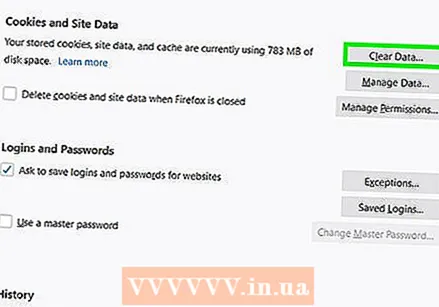 நீங்கள் விரும்பாத அல்லது தேவையில்லாத குக்கீகளை உங்கள் உலாவியில் இருந்து அகற்றவும். வலைத்தளங்கள் உங்களைப் பற்றியும் உங்களது உலாவி பற்றியும் தகவல்களைச் சேமிப்பதற்கான ஒரு வழியாகும். அவற்றை ஹேக்கர்கள் அல்லது தீங்கிழைக்கும் மென்பொருளால் மட்டுமே பயன்படுத்த முடியும். உங்கள் உலாவி அமைப்புகளுக்குச் சென்று நீங்கள் விரும்பாத எந்த குக்கீகளையும் நீக்கவும்.
நீங்கள் விரும்பாத அல்லது தேவையில்லாத குக்கீகளை உங்கள் உலாவியில் இருந்து அகற்றவும். வலைத்தளங்கள் உங்களைப் பற்றியும் உங்களது உலாவி பற்றியும் தகவல்களைச் சேமிப்பதற்கான ஒரு வழியாகும். அவற்றை ஹேக்கர்கள் அல்லது தீங்கிழைக்கும் மென்பொருளால் மட்டுமே பயன்படுத்த முடியும். உங்கள் உலாவி அமைப்புகளுக்குச் சென்று நீங்கள் விரும்பாத எந்த குக்கீகளையும் நீக்கவும். - பல வலைத்தளங்களுக்கு சில குக்கீகளை வைத்திருப்பது, நீங்கள் அடிக்கடி பார்வையிடும் வலைத்தளங்களில் ஒவ்வொரு முறையும் உங்கள் விவரங்களை உள்ளிடுவதைத் தவிர்க்க பயனுள்ளதாக இருக்கும்.
 HTTPS இல்லாமல் முகவரி உள்ள வலைத்தளங்களைத் தவிர்க்கவும். ஒரு வலைத்தளம் சந்தேகத்திற்குரியதாகத் தோன்றினால், அல்லது வலைத்தளம் தனிப்பட்ட தகவல்களை உள்ளிடுமாறு கேட்டால், உங்கள் கணினியை சாத்தியமான தாக்குதலில் இருந்து பாதுகாக்க அதைப் பார்வையிட வேண்டாம். HTTPS எழுத்துக்கள் இல்லாமல் ஒரு வலை முகவரியைக் கண்டால், வலைத்தளம் பாதுகாப்பாக இல்லை என்பதற்கான தெளிவான அறிகுறியாகும்.
HTTPS இல்லாமல் முகவரி உள்ள வலைத்தளங்களைத் தவிர்க்கவும். ஒரு வலைத்தளம் சந்தேகத்திற்குரியதாகத் தோன்றினால், அல்லது வலைத்தளம் தனிப்பட்ட தகவல்களை உள்ளிடுமாறு கேட்டால், உங்கள் கணினியை சாத்தியமான தாக்குதலில் இருந்து பாதுகாக்க அதைப் பார்வையிட வேண்டாம். HTTPS எழுத்துக்கள் இல்லாமல் ஒரு வலை முகவரியைக் கண்டால், வலைத்தளம் பாதுகாப்பாக இல்லை என்பதற்கான தெளிவான அறிகுறியாகும். - வலை முகவரியில் HTTPS இல்லாத அனைத்து வலைத்தளங்களும் ஆபத்தானவை அல்ல, ஆனால் அவை பாதுகாப்பாக இல்லை, எனவே இந்த வலைத்தளங்களில் எந்தவொரு தனிப்பட்ட அல்லது நிதி தகவலையும் பாதுகாப்பான பக்கத்தில் உள்ளிட வேண்டாம்.